
A nadie le gusta administrar el correo electrónico, especialmente cuando es momento de unas vacaciones. Si se va, o simplemente toma una cita, puede usar una respuesta automática de fuera de la oficina (o vacaciones) Cómo configurar un contestador de correo electrónico fuera de la oficina antes de ir de viaje Cómo configurar una salida de correo electrónico del Respondedor de Office antes de ir de viaje ¿No le gustaría ir de vacaciones sabiendo que no tiene que revisar su correo electrónico? Si no puede confiar en un asistente mientras está fuera, consulte las respuestas automáticas en Gmail. Lea más para que la gente sepa que no leerá ni responderá mensajes de correo electrónico durante ese tiempo.
Hoy explicamos cómo configurar una respuesta fuera de la oficina en cinco de los clientes de correo electrónico y servicios web más populares.
Apple Mail
En Apple Mail Cómo hacer que Apple Mail sea un mejor cliente de correo electrónico para escritorio Cómo hacer que Apple Mail sea un mejor cliente de correo electrónico para escritorio Tómese el tiempo para configurar el correo electrónico aburrido de Apple y agilizar al máximo posible el procesamiento del correo electrónico. Lea más, no hay una configuración dedicada para una respuesta fuera de la oficina. En cambio, debe configurar una regla. Afortunadamente, esto es muy fácil de hacer.
Vaya a Correo> Preferencias y haga clic en Reglas en la barra de herramientas. Luego, haz clic en Agregar regla .
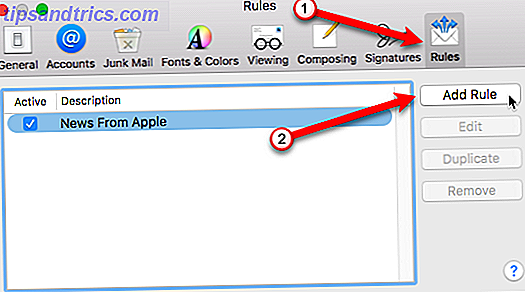
Ingrese una Descripción para su nueva regla. Esto se mostrará en la lista de reglas.
Para la lista desplegable Si se cumple alguna de las siguientes condiciones, deje la opción predeterminada de cualquiera de las seleccionadas. En la primera lista desplegable, seleccione Cuenta . Luego, seleccione la cuenta de correo electrónico que desea usar de la segunda lista desplegable.
Luego, debe especificar qué acciones ocurrirán cuando llegue un correo electrónico a la cuenta seleccionada. En Realizar las siguientes acciones, seleccione Responder al mensaje en la lista desplegable y luego haga clic en Responder al texto del mensaje .
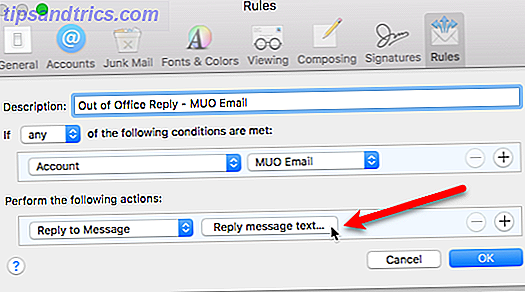
Escriba su mensaje de respuesta fuera de la oficina en el cuadro en el cuadro de diálogo Responder mensaje . Este mensaje se enviará como una respuesta automática a los mensajes de correo electrónico entrantes
Haga clic en Aceptar en el cuadro de diálogo Responder mensaje y de nuevo en el cuadro de diálogo Reglas .
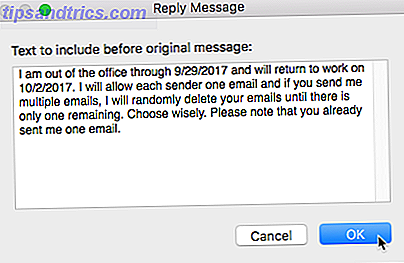
Aparecerá un cuadro de diálogo que le preguntará si desea ejecutar la nueva regla en los mensajes existentes en su buzón. Haga clic en el botón No aplicar . Si hace clic en el botón Aplicar, se enviará la respuesta automática para todos los mensajes existentes en su bandeja de entrada. Asegúrese de hacer clic en el botón No aplicar .
TFW le envía por correo electrónico toda su bandeja de entrada una respuesta fuera de la oficina ... como todos ... todos ellos ... retroactivos ... pic.twitter.com/epmnaRMdrr
- Sean Coakley (@stcoakley) 15 de septiembre de 2017
Importante: En serio, no te equivoques y presiona el botón Aplicar . ¡Asegúrate de elegir No aplicar !
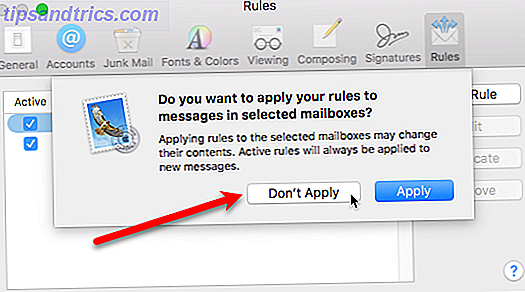
La regla está activa por defecto una vez que la haya creado, y todos los correos electrónicos recibidos en la cuenta seleccionada recibirán automáticamente la respuesta que usted configuró.
Para desactivar la regla una vez que regresa, desmarque la casilla junto al nombre de la regla. La próxima vez que se vaya, simplemente puede verificarlo nuevamente (o presionar Editar para cambiar el mensaje) y se activará una vez más.
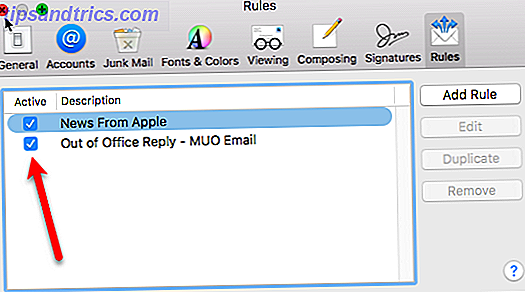
Correo de iCloud
Configurar una respuesta fuera de la oficina para su cuenta de correo electrónico iCloud es fácil usando una configuración en las preferencias.
Inicie sesión en su cuenta de iCloud y haga clic en Correo en la pantalla principal. Luego, haga clic en el ícono de ajustes en la esquina inferior izquierda de la pantalla y seleccione Preferencias en el menú emergente.
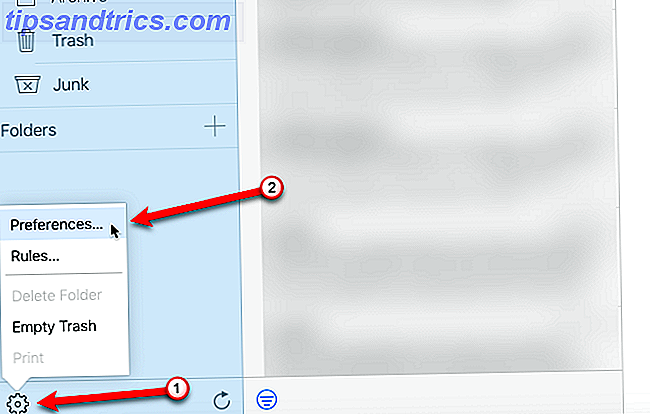
En la pestaña Vacaciones, marque la casilla Contestar automáticamente a los mensajes cuando se reciben .
Puede establecer un intervalo de fechas opcional que iniciará y detendrá automáticamente las respuestas fuera de la oficina. Haga clic en el cuadro Fecha de inicio y seleccione una fecha en el calendario emergente. Haga lo mismo para la fecha de finalización, si lo desea.
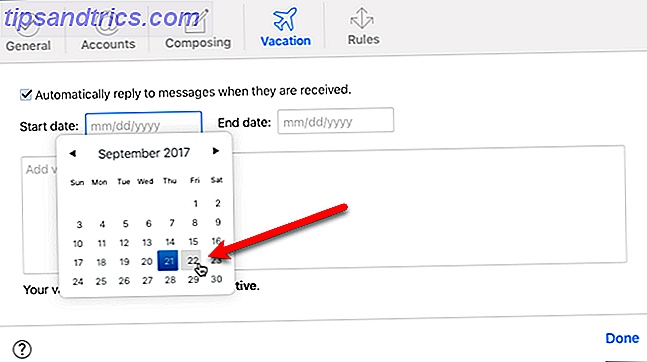
Ingrese el mensaje de respuesta fuera de la oficina en el cuadro y haga clic en Listo .
La respuesta fuera de la oficina se envía a cada dirección de correo electrónico solo una vez. Cualquiera que le envíe varios mensajes mientras está fuera recibe su respuesta fuera de la oficina solo después del primer mensaje.
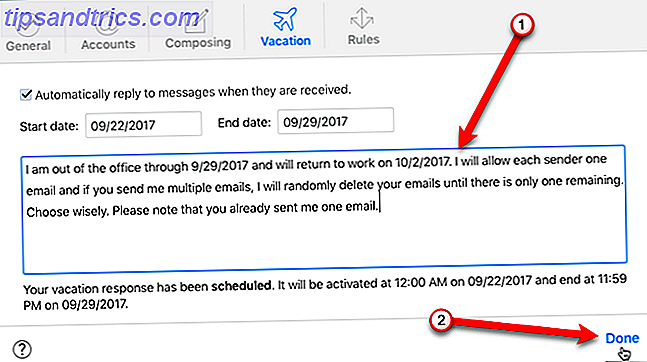
Outlook para Mac
Fuera de la oficina responde en Outlook para Mac Cómo acceder a su correo electrónico de Microsoft Outlook desde cualquier plataforma Cómo acceder a su correo electrónico de Microsoft Outlook desde cualquier plataforma Aquí hemos compilado todas las formas, en múltiples plataformas, que puede usar para acceder a su cuenta de correo electrónico de Microsoft Outlook . Leer más son como Apple Mail. No hay ninguna configuración para ellos, por lo que debe crear una regla para enviar respuestas automáticas.
Vaya a Outlook> Preferencias y haga clic en Reglas en la sección Correo electrónico . Seleccione el tipo de cuenta que tiene en la lista a la izquierda. Si no está seguro de qué tipo de cuenta tiene, haga clic en Mostrar todo en la parte superior del cuadro de diálogo.
Luego, haga clic en el botón más en la parte inferior del cuadro de diálogo para agregar una nueva regla.
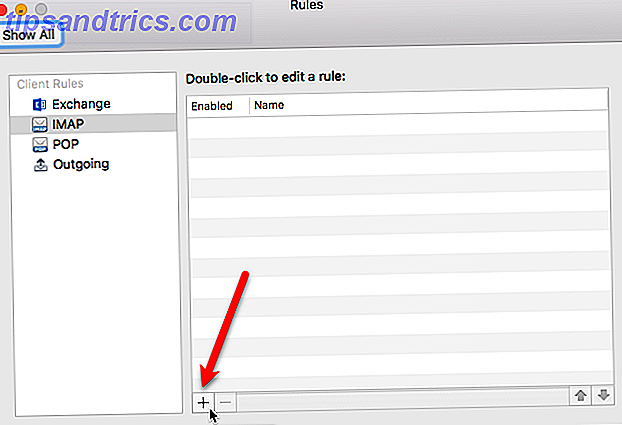
En el cuadro de diálogo Reglas, ingrese un nombre para la regla en el cuadro Nombre de la regla .
A la derecha de Cuando llega un mensaje nuevo, acepte la opción predeterminada de Si se cumplen todas las condiciones en el cuadro desplegable. Luego, seleccione Cuenta en la primera lista desplegable, Está en la segunda y la cuenta que desea usar en la tercera.
Ahora, define la acción a tomar. Solo vamos a necesitar una acción, por lo tanto, haga clic en el ícono de menos en la segunda fila en Hacer lo siguiente . En la fila restante, seleccione Responder en la lista desplegable y luego haga clic en Responder a texto .
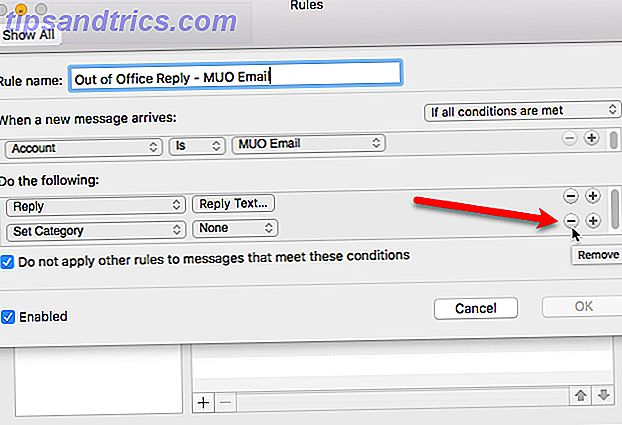
Ingrese el mensaje de respuesta fuera de la oficina en el cuadro y haga clic en Aceptar .
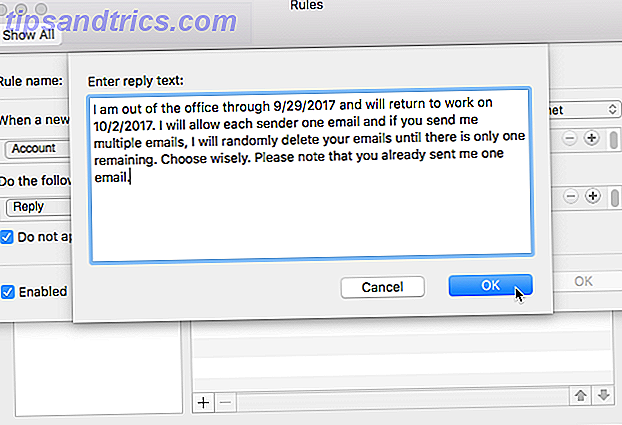
Asegúrese de que la casilla Habilitado esté marcada y haga clic en Aceptar .
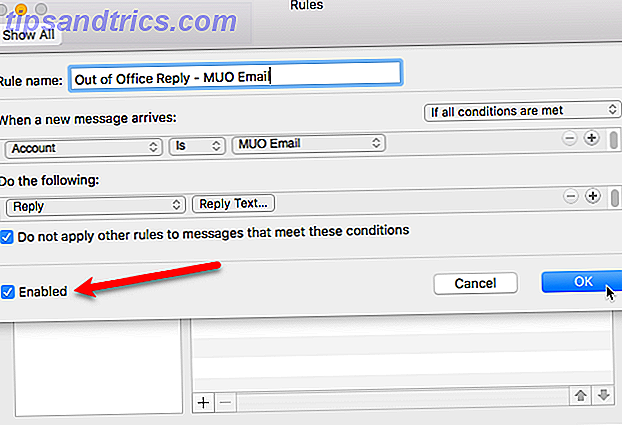
Cuando regrese, asegúrese de deshabilitar la regla. Vaya a Outlook> Preferencias y haga clic en Reglas para abrir el cuadro de diálogo Reglas . Luego, desmarque la casilla de la regla.
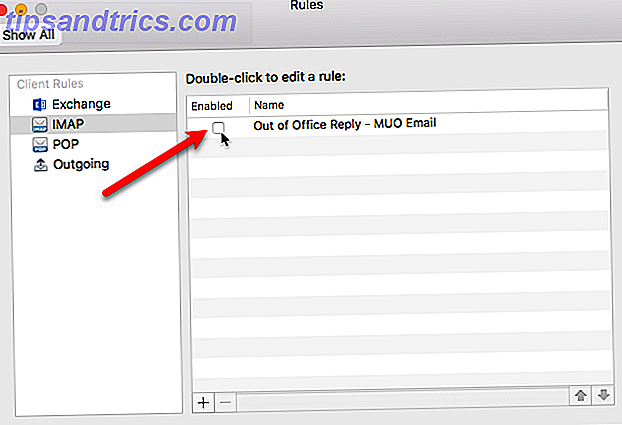
Outlook.com
La versión web de Outlook El nuevo Outlook.com está aquí: Todo lo que debe saber El nuevo Outlook.com está aquí: Todo lo que debe saber Microsoft ha revisado Outlook.com. Si su cuenta no se ha migrado aún, sucederá a fines de este año. Eche un vistazo a las novedades en su bandeja de entrada de Outlook.com. Leer más incluye una función para configurar respuestas automáticas. Vaya a Outlook.com e inicie sesión. Luego, haga clic en el ícono de ajustes en la esquina superior derecha de la ventana y seleccione Respuestas automáticas en el menú desplegable.
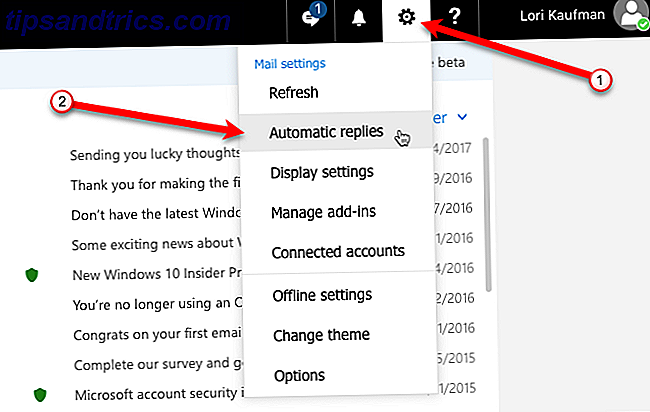
En el panel deslizable Respuestas automáticas, haga clic en la opción Enviar respuestas automáticas para activar la función.
Para que las respuestas automáticas se envíen solo durante un período específico, haga clic en el cuadro Hora de inicio y seleccione una fecha en el calendario emergente. Luego, seleccione una hora de la lista desplegable. Haz lo mismo para la hora de finalización .
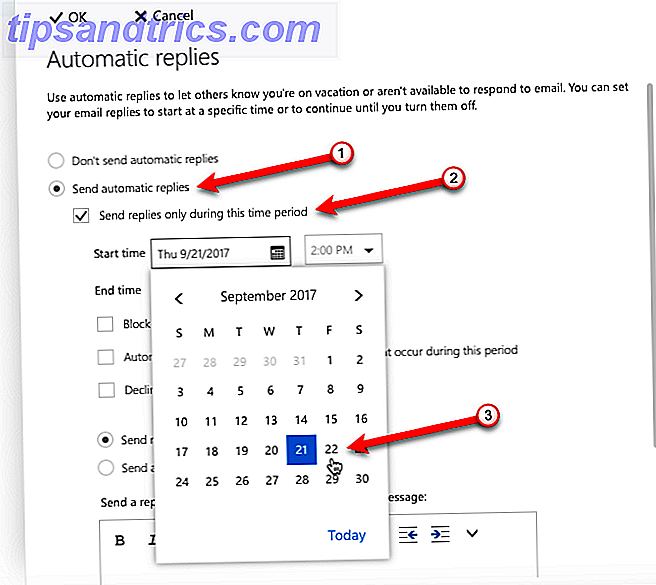
Cuando envíe respuestas automáticas, le recomendamos que solo lo haga para las personas en su lista de contactos. De lo contrario, les está haciendo saber a todos que no estás en casa, incluso los spammers y los vendedores. Para estar seguro, seleccione Enviar respuestas solo a personas en mi lista de contactos .
Ingrese su respuesta fuera de la oficina en el cuadro, formateándolo como mejor le parezca.
Luego, haga clic en Aceptar en la parte superior del panel.
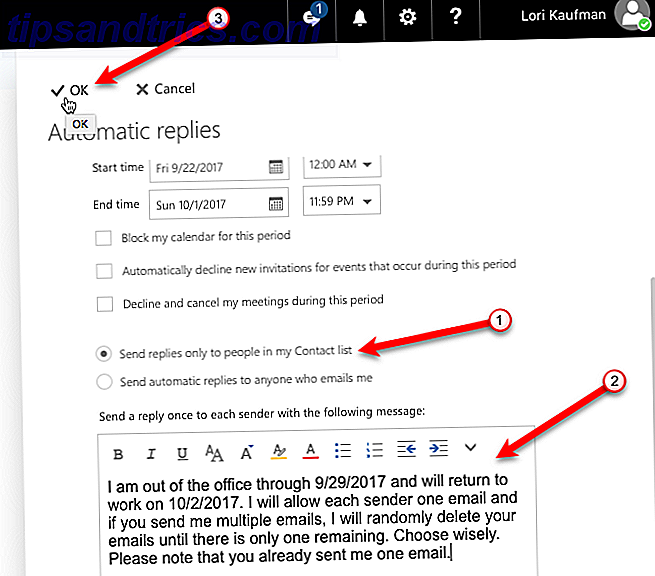
Si no especificó una Hora de inicio y Hora de finalización, deberá desactivar las respuestas automáticas manualmente.
Haga clic en el ícono de ajustes y seleccione Respuestas automáticas nuevamente. Haga clic en la opción No enviar respuestas automáticas y luego haga clic en Aceptar.
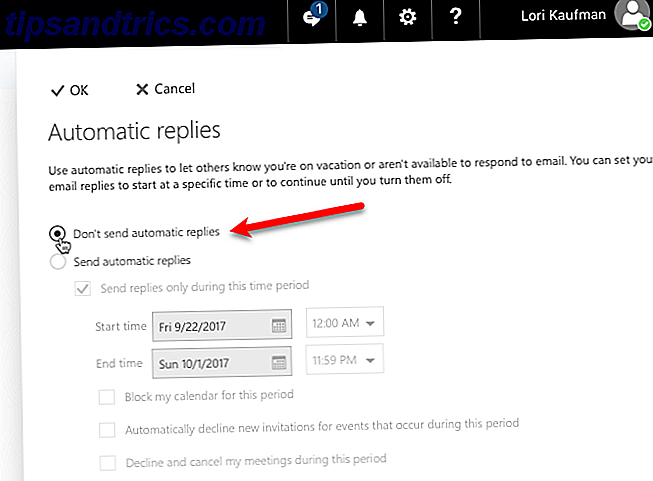
Gmail
Gmail Cómo limpiar Gmail y detener correos electrónicos no deseados Cómo limpiar Gmail y detener correos electrónicos no deseados ¿Recibes demasiados correos electrónicos? Estas astutas sugerencias de Google Mail lo ayudarán a detener los correos no deseados no deseados antes de que obstruyan su bandeja de entrada de Gmail. Leer más tiene una función de respuesta de vacaciones en la configuración que facilita la configuración de una respuesta de fuera de la oficina.
Inicia sesión en tu cuenta de Gmail. Luego, haga clic en el ícono de ajustes en la esquina superior derecha de la ventana y seleccione Configuración .
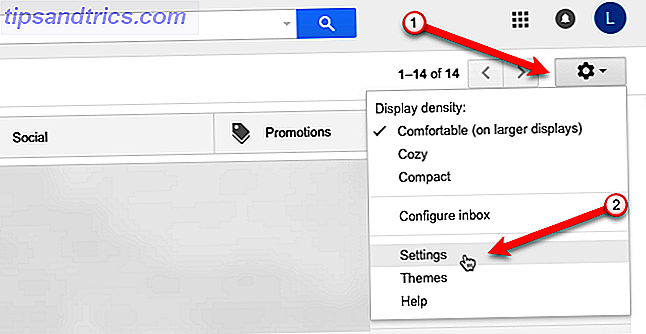
Desplácese hasta la sección Respondedor de vacaciones en la pestaña General y haga clic en la opción Respuesta de vacaciones en .
Haga clic en el cuadro Primer día y seleccione una fecha en el calendario emergente. El campo Último día es opcional. Si sabe cuándo volverá, marque la casilla Último día, haga clic en el cuadro a la derecha y seleccione una fecha tal como lo hizo para Primer día .
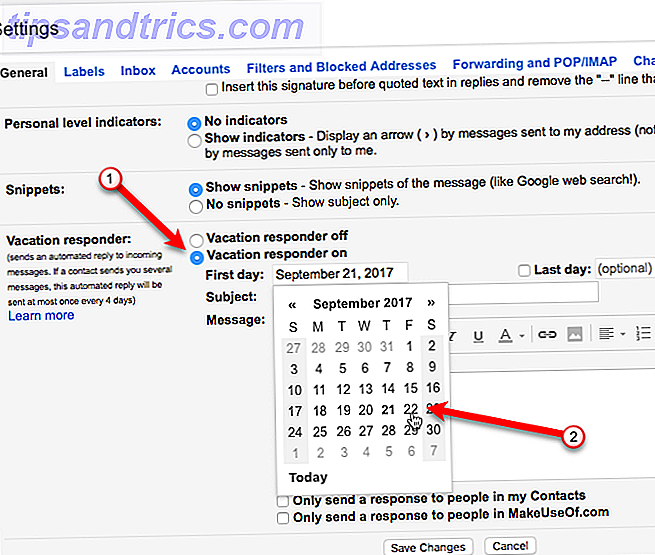
Ingrese un Asunto y su Mensaje fuera de la oficina, formateándolo como mejor le parezca.
Cuando envíe respuestas automáticas, le recomendamos que solo lo haga para las personas en su lista de contactos. De lo contrario, les está haciendo saber a todos que no estás en casa, incluso vendedores y spammers. Para estar seguro, seleccione la opción Enviar solo una respuesta a personas en mis contactos .
Cuando hayas terminado, haz clic en Guardar cambios .
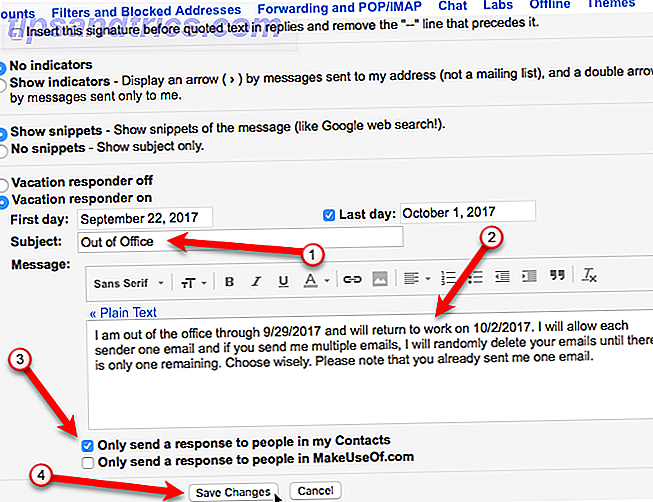
Si no especificó Último día, debe desactivar el respondedor de vacaciones manualmente.
Regrese a la configuración de su cuenta de Gmail y seleccione la opción Respuesta de vacaciones desactivada en la sección Respondedor de vacaciones en la pestaña General .
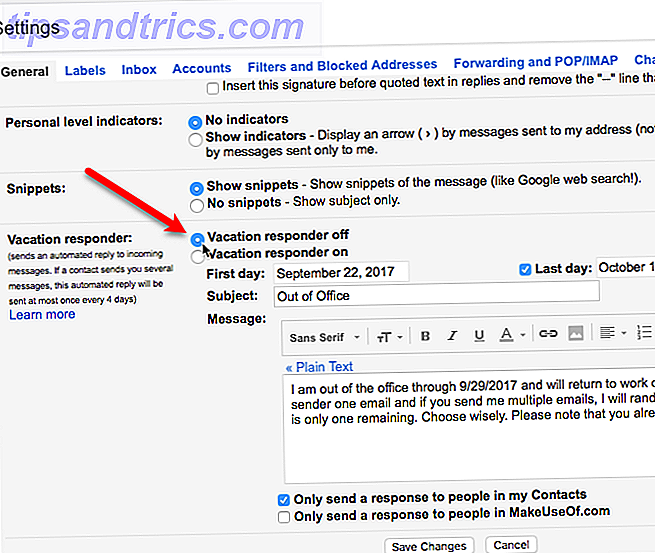
Usa tu creatividad, pero sé profesional
Las respuestas fuera de la oficina deben ser informativas, informando al remitente cuándo no estará disponible ya quién contactar en su ausencia. Eso no quiere decir que tenga que ser aburrido. Usa tu creatividad para crear una respuesta fuera de la oficina, entretenida pero profesional, la próxima vez que te vayas de vacaciones.
¿Cuáles son algunas respuestas fuera de la oficina que has usado? ¿Crees que deberían ser divertidos o simplemente informativos? Háganos saber sus pensamientos en los comentarios.



